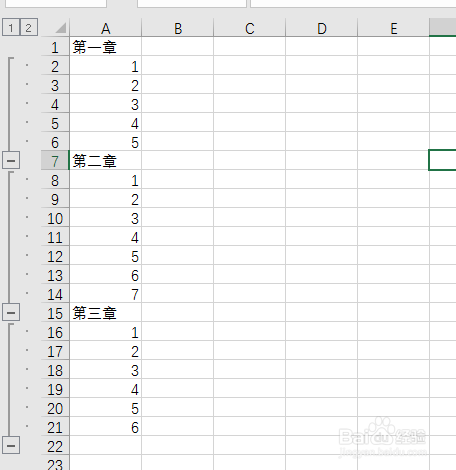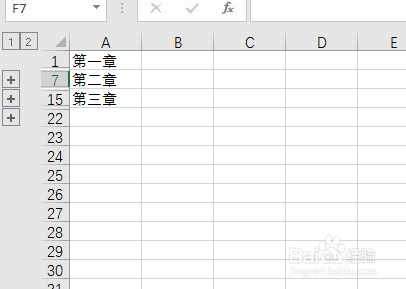1、如果我们想要将第一章以下第二章以上的内容,折叠起来,我们可以选中这几行,整行选中如图所示,鼠标放在表格最左侧,按住鼠标左键不放选中。

2、选中需要折叠的内容之后,找到表格上当的工具栏,工具栏上有一个数据选项卡,点击数据选项卡,调出其下方的子选项卡。
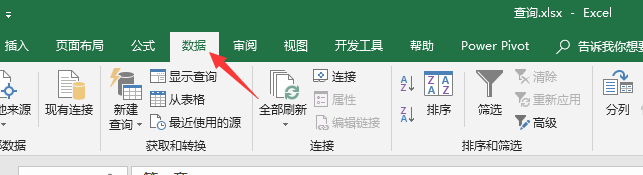
3、在子选项卡中有一个组合选项,如图所示,点击组合选项,选择其下拉菜单下的第一个组合方式,我们选中的行就折叠起来了。

4、设置完成之后,我们的表格出现了一些变化,表格左侧出现了一些符号,我们刚才选中的内容折叠起来看不到了,点击左侧的加号,这些内容又展开,显示出来。
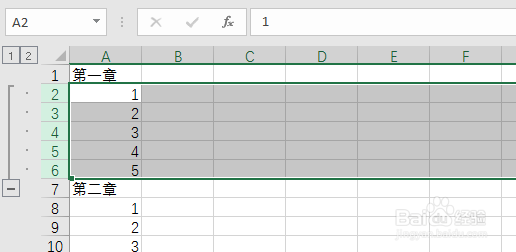
5、同样的方法,如果想要再次隐藏这些内容就点击表格左侧的减号,这样第一章以下第二章以上的内容就隐藏了,显示的像是一个目录列表的形式。

6、相同的操作将这几部分都做一次组合,整个表格都可以变成简单的目录格式,需要阅读第几个章节直接点击加号展开就可以,而不必一点一点的上下翻了。